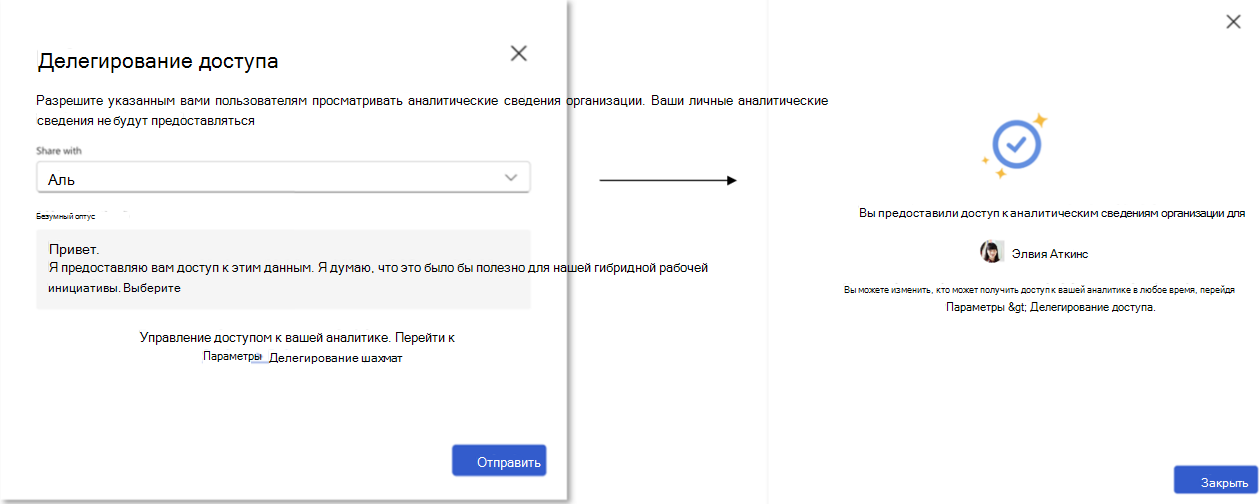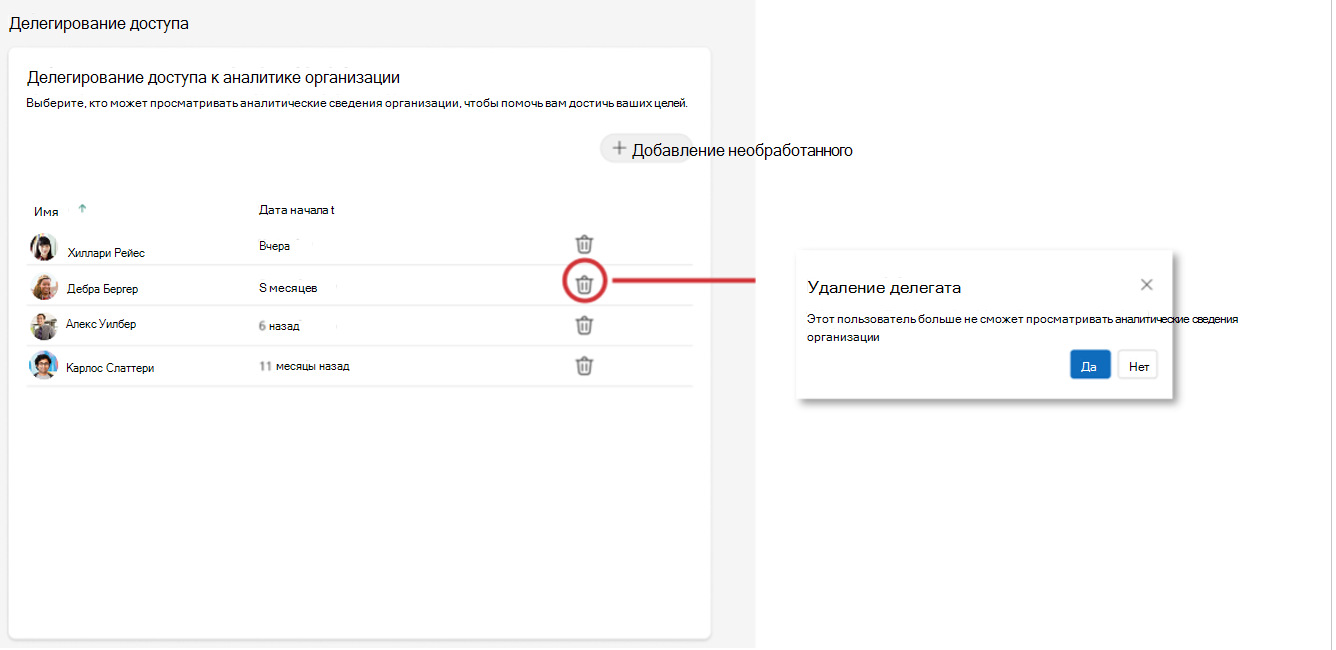Делегирование доступа к аналитике организации и панели мониторинга Copilot
Вы можете делегировать доступ к аналитическим сведениям организации или панели мониторинга Copilot другим пользователям в вашей компании.
Предоставив делегированный доступ, кто-то другой в вашей компании, например ваш начальник персонала или один из ваших прямых отчетов, будет иметь тот же доступ к аналитическим сведениям, что и у вас. Они могут просматривать их и применять бизнес-решения на основе данных.
В метриках, агрегатах или средствах фильтрации, доступных для делегата, нет изменений. Однако у делегата нет доступа к вашей личной аналитике или личным рекомендуемых действиям, таким как обмен аналитическими сведениями или отправка похвалы недавнему сотруднику.
Примечание.
Для просмотра и делегирования доступа к аналитическим сведениям организации требуется Viva Insights подписка и должна быть назначена роль диспетчера групп. Узнайте больше о ролях и доступе к аналитическим сведениям организации.
Чтобы просмотреть и делегировать доступ к панели мониторинга Copilot, необходимо иметь доступ к панели мониторинга, но ни роль диспетчера групп, ни Viva Insights подписка не требуются. Узнайте больше о том, как определяется доступ к панели мониторинга Copilot.
Viva Insights администраторы также могут делегировать доступ к аналитике организации и панели мониторинга Copilot от вашего имени с помощью PowerShell.
Вот несколько других вещей, которые следует отметить:
Вы можете делегировать доступ к организационным аналитическим сведениям только пользователям с лицензией на Viva Insights.
Вы можете делегировать доступ кому угодно и сколько угодно пользователей (максимальное ограничение — 75), если они в вашем клиенте.
Вы можете в любое время отозвать доступ к кому угодно.
Делегат не может делегировать доступ другим пользователям.
Если вы назначаете делегатов для аналитики организации и удаляетесь в качестве руководителя группы из Viva Insights, назначенные вами делегаты также удаляются вместе с их доступом.
Назначение делегатов для аналитики организации и панели мониторинга Copilot
Способ 1
Область применения: Люди с доступом к аналитике организации или панели мониторинга Copilot
- Выберите функцию, к которой вы хотите делегировать доступ, а затем щелкните многоточие (...) в правом верхнем углу.
- Выберите Делегировать доступ.
- В разделе Поделиться с введите имя или имена пользователей, которые вы хотите назначить в качестве делегатов. Вы также можете добавить личную заметку, но она не требуется.
- Выберите Отправить.
Способ 2
Область применения: Люди с доступом к аналитике организации или панели мониторинга Copilot
Этот метод позволяет не только назначать делегатов, но и добавлять и удалять делегаты на одном экране.
- В приложении Viva Insights выберите многоточие (...) в правом верхнем углу.
- Выберите Параметры.
- Выберите Делегировать доступ.
- Здесь вы можете найти своих делегатов и дату начала их доступа.
- Чтобы добавить новый делегат, в правом верхнем углу щелкните Добавить.
- Чтобы отозвать доступ для существующего делегата, щелкните значок Удалить (корзина).
Каждый раз, когда делегат был добавлен, он будет уведомлен в чате Teams о текущем состоянии доступа.
Назначение делегированного доступа с помощью PowerShell
Если вы являетесь администратором Viva Insights в целевой организации, вы можете назначить делегированный доступ коллегам руководителей групп от их имени с помощью командлетов PowerShell.
Вы будете использовать следующие три командлета:
Add-VivaOrgInsightsDelegatedRole. Дополнительные сведения об этом командлете.
Get-VivaOrgInsightsDelegatedRole. Дополнительные сведения об этом командлете.
Remove-VivaOrgInsightsDelegatedRole. Дополнительные сведения об этом командлете.
Запрос и утверждение делегированного доступа к организационной аналитике
Область применения: Люди без делегированного доступа и руководители групп
Сотрудники, которым требуется делегированный доступ, могут запросить у них аналитические сведения организации (не на панели мониторинга Copilot) у того количества руководителей групп, сколько они хотели бы. После того как руководитель группы предоставил сотруднику доступ, он будет иметь то же представление об организационных аналитиках, что и руководитель группы, который одобрил его доступ.
Чтобы запросить доступ, в приложении Viva Insights выберите многоточие (...) в правом верхнем углу.
Выберите Настройки.
Выберите Делегировать доступ.
Выберите Запросить делегирование доступа.
Введите имя руководителя группы или руководителей групп, у которых вы хотите запросить доступ. Можно также добавить необязательную заметку. Выберите Отправить запрос.

Если вы являетесь руководителем группы, выбранным на предыдущем шаге, вы получите уведомление в Teams о запросе. Чтобы утвердить или отклонить запрос, выберите Перейти к параметрам.
В разделе Аналитика организации вы увидите список сотрудников, которые запросили у вас делегированный доступ. Выберите Утвердить или Отклонить для запроса каждого сотрудника.

Представление делегирования доступа
Организационная аналитика и панель мониторинга Copilot
Область применения: Люди предоставленный делегированный доступ
- Если вам предоставлен делегированный доступ, вы получите автоматическое сообщение в Teams от менеджера, который предоставил вам доступ.
- В сообщении выберите Просмотреть аналитические сведения. Затем вы будете перенаправлены в представление руководителя соответствующей панели мониторинга.
- На любой панели мониторинга в левом верхнем углу вы увидите баннер, предназначенный для информирования о том, какие аналитические сведения руководителя вы просматриваете. Выберите Просмотр аналитических сведений для или Просмотр панели мониторинга Copilot для на соответствующей панели мониторинга. Если вам предоставлен делегированный доступ несколькими лидерами, выберите баннер, чтобы переключаться между разными панелями мониторинга.
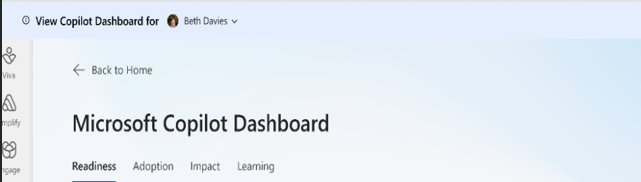
Примечание.
Баннер Просмотр панели мониторинга Copilot доступен только на панели мониторинга Copilot и не может быть просмотрен нигде в приложении Viva.
Удаление доступа к делегированию панели мониторинга Copilot с помощью PowerShell
Дополнительные сведения об использовании политик для управления доступом к функциям в Viva.
Вы можете настроить политику для отключения делегирования для панели мониторинга Copilot для клиента с помощью командлетов PowerShell. Это политика на уровне клиента, а не политика уровня пользователя или группы. Пользователи не смогут делегировать доступ к панели мониторинга Copilot, пока вы не удалите или не обновите политику. Прежде чем использовать командлет, необходимо установить модуль и войти в систему для проверки подлинности. Узнайте больше о настройке этих политик.
Подключитесь к Exchange Online и при появлении запроса войдите с учетными данными администратора.
После входа вы можете управлять доступом для клиента с помощью командлета Add-VivaModuleFeaturePolicy:Add-VivaModuleFeaturePolicy.
Пример. Отключение делегирования для панели мониторинга Copilot для всех пользователей в клиенте.
ModuleId : VivaInsights
FeatureId : CopilotDashboardDelegation
Name : DisableFeatureForAll
IsFeatureEnabled : false
Everyone
Примечание.
После отключения функции делегата для панели мониторинга Copilot может потребоваться до 12 часов, чтобы отразить изменения.
Аудит делегированного доступа
Администраторы могут использовать журналы аудита, чтобы определить, какие пользователи имеют доступ к Viva Insights через делегирование. Узнайте больше о поиске в журнале аудита.
| Понятное имя | Операция | Actor | Target | Измененное имя свойства | Измененное значение свойств |
|---|---|---|---|---|---|
| Добавлен делегированный доступ | AddDelegates | Пользователь, предоставивший доступ | Пользователь, доступ которого был изменен | Делегат Аналитики лидеров | Включено |
| Удален доступ к делегатам | RemoveDelegates | Пользователь, предоставивший доступ | Пользователь, доступ которого был изменен | Делегат панели мониторинга Copilot | Отключено |